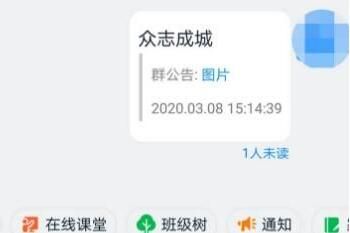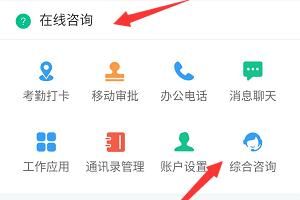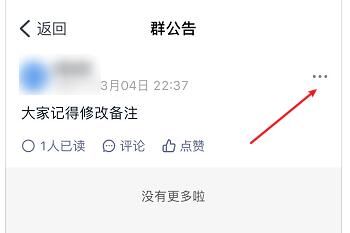现在很多学校为了方便教学直播,都在使用钉钉来进行办公学习。很多班级都有建立钉钉班级群。在钉钉班级群中如果不想让成员之间私聊,我们可以对其进行相关设置,那么钉钉班级群怎么设置禁止群成员私聊呢?下面和小编来看看相关的操作方法吧。
钉钉班级群设置禁止群成员私聊方法
1、运行手机上钉钉APP,成功登录钉钉后,点击要开启禁止群成员私聊功能的班级群。
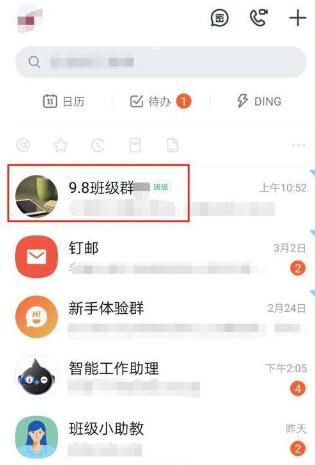
2、进入所选班级群群聊界面,点击页面右上角“...”群设置图标。

3、进入群设置界面,向上滑动页面,然后点击“群管理”。
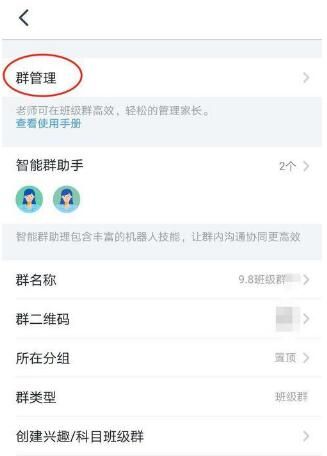
4、进入群管理界面,向上滑动页面,点击“禁止群成员私聊”右侧的灰色开关按钮。
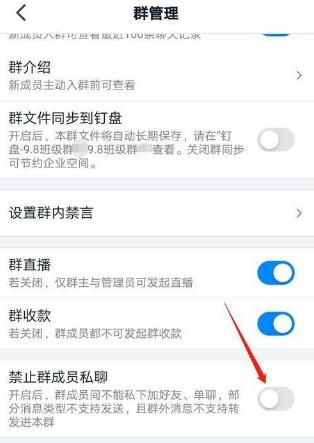
5、已开启“禁止群成员私聊”功能,开关按钮变为蓝色。开启后,群成员间不能私下加好友、单聊,部分消息类型不支持发送,且群外消息不支持转发进本群。
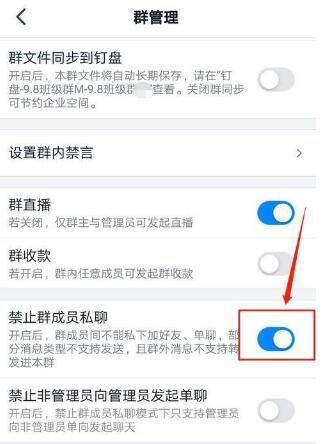
6、根据个人情况,可以开启/关闭“禁止非管理员向管理员发起单聊”功能。此功能开启后,禁止群成员私聊模式下,只支持管理员向非管理员单向发起聊天。
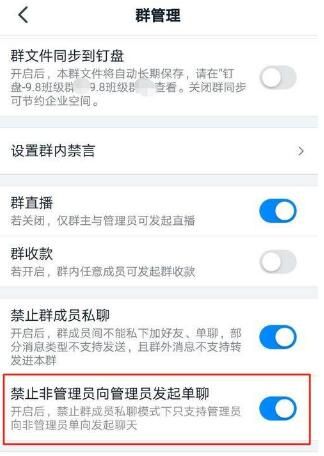
以上就是钉钉班级群禁止群成员私聊设置方法介绍了,希望对大家有所帮助。
本文转载于:飞翔下载 编辑:浪腿一条,如有侵权,请联系email:kf@53shop.com 进行删除处理。